- Centro de Soporte
- Múltiples Idiomas
- Idiomas
- Ayúdenos Traducir
¿Olvidaste tu contraseña de WiFi? Aprende a ver la contraseña en tu PC y móvil (Windows, Mac, Android, iOS) y recupera el acceso fácilmente.
por Jesus | Actualizado 24.09.2025 | por Jesus
¿Te ha pasado que tienes un móvil nuevo, llega una visita y… puf… se te fue la contraseña del WiFi? Tranquilo: aquí vas a aprender cómo saber la contraseña de mi wifi, ver contraseña wifi y en particular cómo ver la contraseña de wifi en mi pc paso a paso, con explicaciones claras y sin tecnicismos innecesarios.

Olvidaste la contraseña y necesitas conectar un dispositivo nuevo.
Tienes visitas y quieres darles acceso rápido.
Vas a cambiar el nombre o la clave del router y necesitas confirmar la actual.
Solo debes ver o recuperar contraseñas de redes a las que tengas derecho de acceso (tu propio router, la red del trabajo si te lo permiten, etc.). Intentar acceder a redes ajenas sin permiso es ilegal. Además, comparte la contraseña solo con confianza y evita enviar la clave por mensajes inseguros.
Nota
También te interesará:Ve a Configuración → Red e Internet → Estado → Centro de redes y recursos compartidos (o busca "Ver conexiones de red").
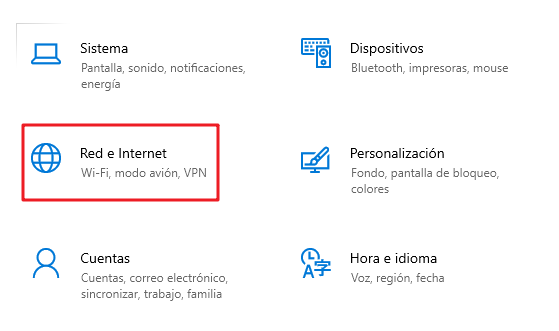
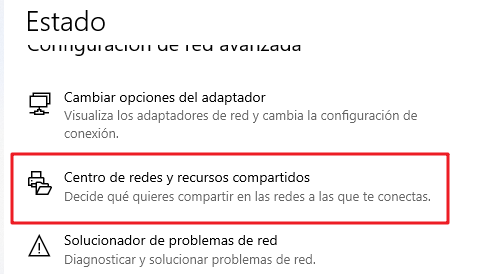
Haz clic en tu conexión WiFi → Propiedades inalámbricas.
En la pestaña Seguridad, marca Mostrar caracteres en Clave de seguridad de red.
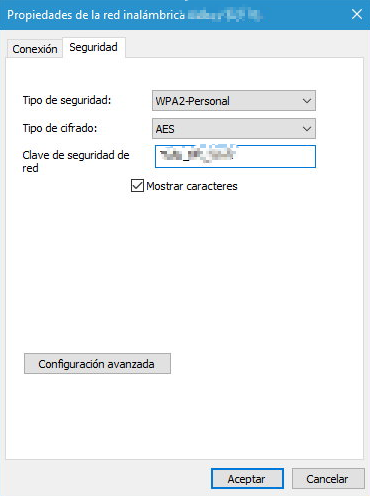
¡Listo! Aparecerá la contraseña.
Abre Símbolo del sistema como administrador (buscar "cmd" y "Ejecutar como administrador").
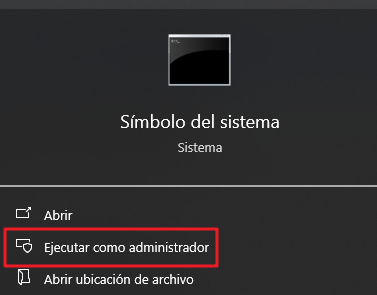
Escribe:
netsh wlan show profiles
Esto lista las redes guardadas.
Para ver la contraseña de una red específica (sustituye NOMBRE_RED por el SSID):
netsh wlan show profile name="NOMBRE_RED" key=clear
Busca la línea Contenido de la clave: ahí está la contraseña en texto claro.
Nota
Usa el método gráfico si prefieres evitar comandos; el netsh es rápido y fiable.Abre Acceso a Llaveros (Spotlight → escribe "Acceso a Llaveros").
En la columna izquierda selecciona Sistema o iCloud, luego busca el nombre de la red WiFi (SSID).
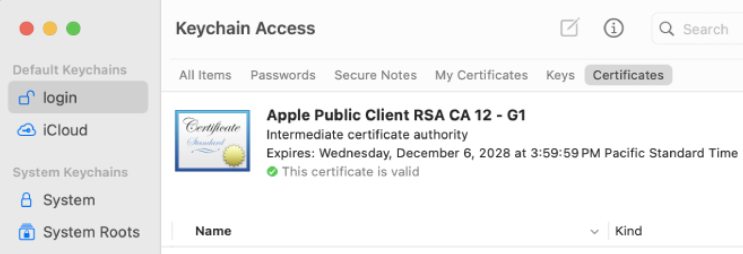
Haz doble clic en el nombre de la red → marca Mostrar contraseña → introduce tu usuario/contraseña de administrador cuando lo pida.
La contraseña aparecerá.
Si prefieres Terminal:
security find-generic-password -D "AirPort network password" -a "NOMBRE_RED" -w
Te pedirá permisos y luego mostrará la contraseña.
En versiones modernas de Android (10 y superiores), las redes guardadas pueden compartirse:
Ajustes → Red e Internet → Wi-Fi → Redes guardadas.
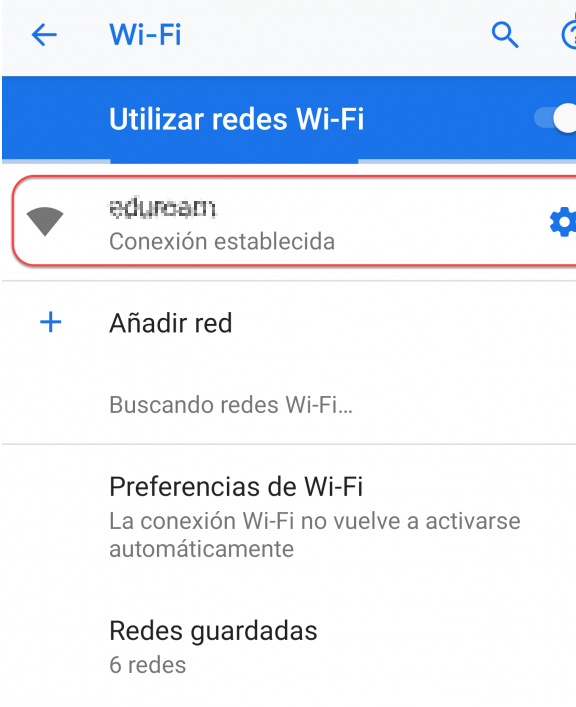
Selecciona la red y pulsa Compartir.
Aparecerá un código QR y, en muchos casos, la contraseña en texto (o el QR se puede escanear desde otro móvil para conectar). Es posible que te pida huella o PIN.
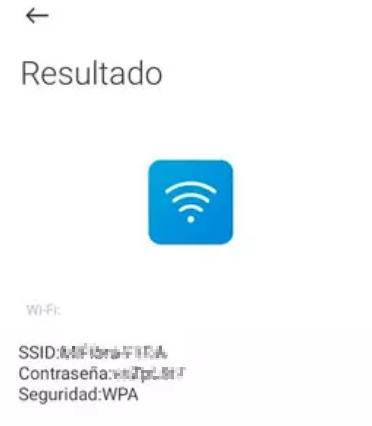
Nota
En Android más antiguo necesitas root para ver directamente el archivo donde se guardan las claves.Compartir contraseña vía AirDrop: si tu iPhone ya está conectado y el otro dispositivo está cerca, iOS ofrece compartir la contraseña automáticamente (ventana emergente).
Ver en iPhone: iOS 16 y posteriores permiten ver contraseñas guardadas en Ajustes → Contraseñas → busca la red → ver contraseña (con Face ID/Touch ID).
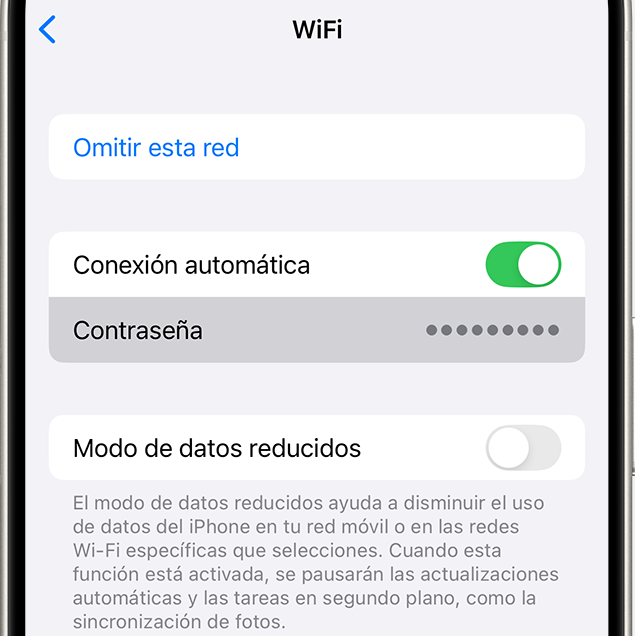
Alternativa: si usas iCloud Keychain, puedes ver la contraseña desde un Mac sincronizado (ver sección macOS).
En tu PC, abre cmd y escribe ipconfig (Windows) y busca Puerta de enlace predeterminada; normalmente es 192.168.0.1 o 192.168.1.1.
Abre un navegador e ingresa esa IP.
Inicia sesión con usuario/contraseña (si nunca lo cambiaste, puede ser admin/admin — revisa la etiqueta del router).
Busca Wireless, Wi-Fi, o Wireless Security; ahí verás el SSID y la clave (o podrás cambiarla).
Si no recuerdas las credenciales del panel, puedes restablecer el router con el botón físico (mantener presionado ~10s). Eso devuelve todo a valores de fábrica (SSID y contraseña por defecto en la etiqueta). Ten en cuenta que perderás todas las configuraciones personalizadas.
Saber cómo ver la contraseña de mi wifi no tiene por qué ser un dolor de cabeza. Dependiendo del dispositivo que uses —Windows, macOS, Android, iPhone o el propio router— hay métodos claros y seguros para recuperar la clave. Recuerda siempre hacerlo solo en redes donde tengas permiso y aplica buenas prácticas de seguridad para no tener que recuperar la contraseña cada poco tiempo. ¿Listo para conectar ese nuevo teléfono?
Nota
También te interesará: ¿Cómo Descargar Controladores de WiFi?No. Solo puedes ver contraseñas de redes guardadas en tu equipo o a las que tengas acceso administrativo. Intentar acceder a redes ajenas sin permiso es ilegal.
Sí. El restablecimiento a valores de fábrica borra todas las configuraciones (SSID, contraseña, puertos, reglas, etc.). Úsalo solo si no hay otra opción.
Prueba el comando netsh en el Símbolo del sistema como administrador (netsh wlan show profile name="NOMBRE_RED" key=clear) o revisa la configuración del router.
Sí, compartir por QR es seguro si lo haces en presencia de la persona. El código contiene la clave en texto que otro dispositivo puede leer para conectarse. No compartas el QR en lugares públicos.
Usa un gestor de contraseñas para guardarla, anótala en un lugar seguro, habilita iCloud Keychain o sincronización de claves en tus dispositivos, y crea una red de invitados para visitas en vez de dar la clave principal.
